4.2. 端末グループ¶
CO-Spray を利用する 端末 はいずれかの端末グループの 1 つに属します。 いずれの端末グループにも所属しない端末は (未設定のグループ) に所属します。
端末グループには、複数の ディスク を割り当てられます。 割り当てたディスクは端末に対して自動的に配信されます。
端末グループ内の端末は、すべて同じディスクが割り当てられます。 (ディスクの設定は、端末ごとに変えることもできます)
4.2.1. 端末グループの追加¶
メニューから [ファイル] > [新規グループ作成] を選択すると、新しい端末グループを作成できます。
作成したグループの設定を編集するには、端末グループのプロパティー を利用します。
4.2.2. 端末グループの削除¶
ツリービューで端末を選択して、Del キーを押すか、メニューから [編集] > [削除] を選ぶと、端末グループを削除できます。
ただし、端末グループ内に端末が存在していると削除できません。事前に端末を別のグループに移動させるか、端末を削除してから、端末グループを削除してください。
4.2.3. 端末グループのプロパティー¶
端末グループを選択して、メニューから [表示] > [プロパティー] を選択すると、端末グループのプロパティーが表示されます。
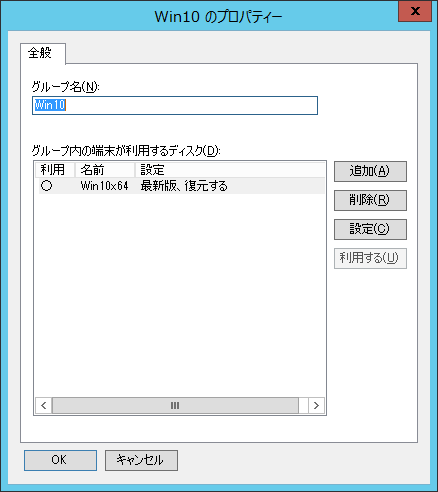
端末グループのプロパティーでは グループ名 と グループ内の端末が利用するディスク の設定を確認および変更できます (ただし、(未設定のグループ) では設定を変更できません)。
変更を行ったあと、プロパティーの [OK] ボタンを押すと設定結果は反映されます。[キャンセル] ボタンを押すと、設定内容は破棄されます。
それぞれの設定項目について以下に詳しく説明します。
グループ名
端末グループの名前です。管理に便利な名前を指定してください。
グループ内の端末が利用するディスク
端末グループに所属する端末において、どのディスクを利用するかどうかが表示されています。
| カラム名 | 説明 |
|---|---|
| 利用 | 端末がどのディスクで起動するかどうかを表します。 |
| 名前 | ディスクの名前を表します。 |
| 設定 | ディスクの配信・利用設定の概要が表示されます。 バージョン、復元モード の情報が表示されます。 |
ディスクの情報を変更するには、右側にあるボタンを利用します。
| [追加] ボタン: | 利用するディスクを追加します。 CO-Spray に登録されているディスクから 1 つを選択して [OK] ボタンを押すと追加が完了します。 |
|---|---|
| [削除] ボタン: | 選択されたディスクを一覧から削除します。 配信済みのディスクを削除した場合には、端末内のディスクイメージは自動的に削除されます。 |
| [設定] ボタン: | 「端末内に何世代分のディスクを保持するか」「どのバージョンを利用するか」「復元機能を利用するか」などの利用ポリシーを設定します。 詳しくは ディスクのプロパティー を参照してください。 |
| [利用する] ボタン: | 複数のディスクが登録されているときに、端末がどのディスクで起動するかどうかを指定します。 利用するディスクを選択してボタンを押すと、選択したディスクの [利用] カラムに 〇 が表示されます。 |